Apple Music te conectează la peste 50 de milioane de melodii, dar câte dintre ele sunt disponibile în prezent în țara sau regiunea ta? Mulți utilizatori de iPhone, iPad, Mac și iTunes primesc acest mesaj de eroare, care îi oprește să redea articole din biblioteca lor muzicală. Urmați sfaturile de mai jos pentru a o repara.
„Această melodie nu este disponibilă în prezent în țara sau regiunea ta.”
Pentru unii utilizatori, acest mesaj de eroare apare atunci când adaugă melodii noi la listele de redare preferate. Alții o întâlnesc când revin albumele pe care le-au ars de pe un CD cu ani în urmă. Uneori, nu există un model aparent și mesajul de eroare blochează melodiile aleatorii fără discriminare.
Am explicat mai jos de ce este posibil să vedeți acest mesaj de eroare și ce puteți face pentru a-l remedia.
Cuprins
-
Sfaturi rapide
- Legate de:
-
De ce melodiile sunt brusc indisponibile în țara sau regiunea mea?
- Melodia respectivă nu are licență pentru țara sau regiunea în care vă aflați
- Apple Music nu poate potrivi melodia dvs. cu baza de date
- Actualizarea software-ului a introdus o eroare la Apple Music sau iTunes
-
Ce pot face dacă o melodie nu este disponibilă în prezent în țara sau regiunea mea?
- 1. Opriți VPN-ul și verificați licențele țării dvs
- 2. Închideți toate aplicațiile și reporniți dispozitivul
- 3. Verificați dacă există noi actualizări de software
- 4. Resetați avertismentele din Apple Music sau iTunes și sincronizați-vă dispozitivul
- 5. Eliminați și adăugați din nou muzica
- 6. Deconectați-vă de la iTunes, Apple Music și iCloud
-
Utilizatori iPadOS și iOS 13 Beta
- Ce este un fișier IPSW?
- Postări asemănatoare:
Sfaturi rapide
 Urmați aceste sfaturi rapide pentru a remedia melodiile indisponibile din biblioteca dvs. muzicală:
Urmați aceste sfaturi rapide pentru a remedia melodiile indisponibile din biblioteca dvs. muzicală:
- Utilizați sau dezactivați VPN-ul pentru a accesa muzica din țara dvs. de origine.
- Închideți Apple Music sau iTunes și reporniți dispozitivul.
- Descărcați cea mai recentă actualizare pentru iOS, iPadOS, macOS sau iTunes.
- Eliminați și resincronizați toate melodiile indisponibile din biblioteca dvs.
- Deconectați-vă de la iTunes, Apple Music și iCloud, apoi conectați-vă din nou.
Legate de:
- Melodiile iTunes sunt dezactivate, instrucțiuni
- Mesajul de eroare „Nu v-ați conectat la Apple Music”.
- Cum să remediați Apple Music care nu funcționează pe iPhone sau iPad
- Apple Music lipsește, este gol sau gol după actualizarea iPhone sau iPad? Repară-l astăzi!
De ce melodiile sunt brusc indisponibile în țara sau regiunea mea?
Aceasta este o problemă larg răspândită, cu o mulțime de cauze potențiale. Dacă melodiile din biblioteca dvs. Apple Music sau iTunes sunt incolore, spunând că nu sunt disponibile pentru dvs., probabil că se datorează vreunuia dintre motivele de mai jos.
Melodia respectivă nu are licență pentru țara sau regiunea în care vă aflați
Singurul motiv pentru care tu ar trebui să vezi vreodată acest mesaj de eroare este atunci când încerci să redai un cântec care nu este licențiat pentru țara în care te afli. Este puțin probabil să fie cazul pentru majoritatea oamenilor, dar dacă călătoriți sau utilizați un VPN, acest lucru ar putea explica problemele.
Apple Music este disponibil în peste 100 de țări de pe tot globul. În general, întreaga bibliotecă de peste 50 de milioane de melodii este disponibilă în fiecare dintre aceste țări, dar există și excepții.

Ocazional, un cântec nu este licențiat pentru distribuție la nivel mondial prin Apple Music și, uneori, un guvern național cenzurează melodii de pe platforma Apple. În oricare dintre aceste cazuri, nu poți asculta acea melodie până când pleci din țară.
Deși ai putea ocoli această restricție cu un VPN. Schimbați setările VPN pentru a vă păcăli dispozitivul să creadă că vă aflați într-o altă țară. Et voila!
Apple Music nu poate potrivi melodia dvs. cu baza de date
Când adăugați muzică în biblioteca dvs. folosind Apple Music, tot ceea ce face este să spuneți dispozitivului dvs. să transmită în flux sau să descarce acele melodii din baza de date Apple. Aceasta înseamnă că muzica nu poate fi coruptă și este mai rapid de descărcat.
Acest lucru se întâmplă și când importați muzică. Apple Music sau iTunes găsește melodia potrivită în baza de date Apple și direcționează dispozitivul către acea versiune. Singura dată când acest lucru nu se întâmplă este atunci când importați muzică complet originală pentru care Apple nu are o potrivire.
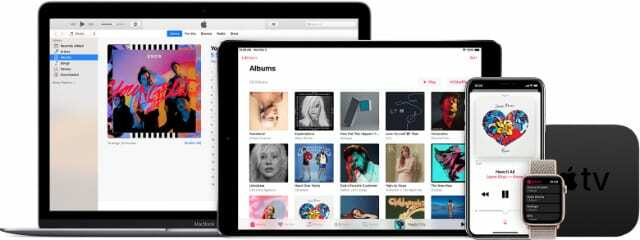
Din păcate, asta înseamnă că dispozitivele tale se confundă uneori dacă baza de date Apple este actualizată. Ocazional, un artist sau o casă de discuri ar putea edita metadatele pentru muzica sa: de exemplu, numele melodiei, anul lansării, compozitorul sau textierul.
Când se întâmplă acest lucru, Apple Music sau iTunes se pot lupta pentru a potrivi melodiile din biblioteca dvs. cu melodiile actualizate din baza de date Apple. Dispozitivul dvs. poate crede că acest lucru se datorează faptului că melodia nu este disponibilă în țara sau regiunea dvs.
Actualizarea software-ului a introdus o eroare la Apple Music sau iTunes
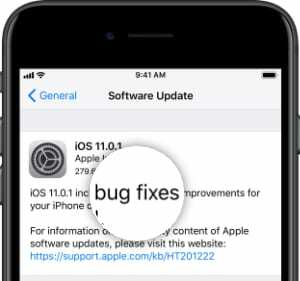
Nu este neobișnuit ca Apple să lanseze o actualizare de software proastă. În trecut, acestea au cauzat tot felul de probleme, de la pierderea de date la performanță lentă. Este foarte probabil - și nu nemaiauzit - că nu puteți reda melodii din biblioteca dvs. din cauza unei noi erori de software.
În special, acest lucru s-a întâmplat cu lansarea iOS 12.2 la începutul acestui an și din nou cu lansarea beta a iOS 13.1.
De obicei, singura remediere permanentă a unei erori de software este atunci când Apple lansează o nouă actualizare care remediază problema. Din păcate, le este nevoie de ceva timp pentru a dezvolta această actualizare și poate înlocui vechea problemă cu altele noi.
Între timp, utilizați pașii de depanare prezentați mai jos pentru a vedea ce puteți face pentru a repara singur iTunes sau Apple Music!
Ce pot face dacă o melodie nu este disponibilă în prezent în țara sau regiunea mea?
După cum ați văzut, există câteva motive diferite pentru care ați putea întâlni această problemă. Din acest motiv, există și câteva moduri diferite de a o remedia.
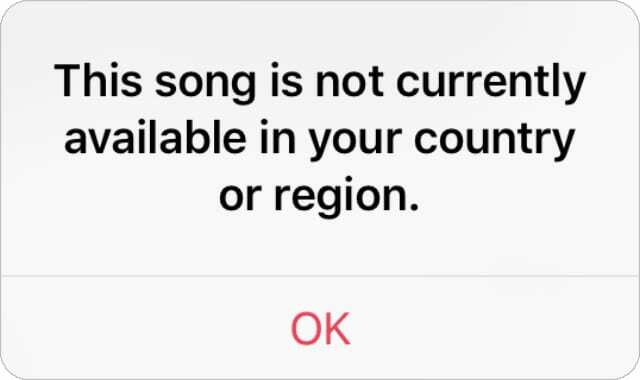
Încercați fiecare dintre metodele de mai jos, testând Apple Music sau iTunes din nou după fiecare. Sună în comentariile de la sfârșit pentru a ne spune care soluție a funcționat pentru tine!
1. Opriți VPN-ul și verificați licențele țării dvs

Am menționat deja că drepturile de licențiere diferă de la o țară la alta. Dacă călătoriți în străinătate, aruncați o privire la această pagină de pe site-ul Apple pentru a vă asigura că țara sau regiunea în care vă aflați acceptă Apple Music sau iTunes.
Chiar dacă vă aflați în țara dvs. de origine, un VPN pe iPhone, iPad, computer sau router ar putea păcăli Apple Music sau iTunes să creadă că vă aflați în altă parte. Dezactivați VPN-ul și încercați să redați din nou melodiile indisponibile. Dacă funcționează, editați setările VPN-ului dvs. pentru a vă menține accesul la Internet local.
Cum dezactivez un VPN pe iPhone sau iPad?
- Deschideți Setări și comutați butonul VPN din partea de sus.
Cum dezactivez un VPN pe Mac-ul meu?
- Accesați > Preferințe de sistem > Rețea.
- Selectați VPN-ul dvs. din bara laterală.
- Faceți clic pe „Deconectați”.
Cum dezactivez un VPN pe computerul meu?
- Accesați Setări > Rețea și Internet > VPN.
- Selectați conexiunea VPN.
- Faceți clic pe „Eliminați”.
2. Închideți toate aplicațiile și reporniți dispozitivul
Această soluție aparent simplă este adesea extrem de eficientă. Dacă nu ați făcut-o deja, închideți fiecare aplicație de pe iPhone, iPad, Mac sau PC, apoi reporniți dispozitivul.
Actul de a forța Apple Music sau iTunes să oprească toate procesele și să se închidă singur poate rezolva orice număr de probleme de software iritante. Pe măsură ce deschideți din nou aplicația, după repornirea dispozitivului, aceasta se conectează a doua oară la melodiile dvs. Uneori, asta este tot ce ai nevoie.

Cum închid aplicațiile și îmi repornesc iPhone-ul sau iPad-ul?
- Faceți dublu clic pe butonul Acasă sau glisați în sus din partea de jos a ecranului.
- Împingeți toate aplicațiile deschise din partea de sus a ecranului pentru a le închide.
- Apăsați și mențineți apăsat butonul lateral cu oricare dintre butoanele de volum.
- Când vi se solicită, glisați pentru a opri dispozitivul.
- Așteptați cel puțin 30 de secunde înainte de a-l reporni.
Cum închid aplicațiile și repornesc Mac-ul meu?
- Utilizați aceste două comenzi rapide de la tastatură pentru a comuta între aplicații și pentru a părăsi aplicațiile dvs.:
- Comandă+tab comută la următoarea aplicație deschisă.
- Comandă+Q închide aplicația activă.
- Din bara de meniu, accesați > Închideți.
- Confirmați că doriți să închideți Mac-ul.
- Așteptați cel puțin 30 de secunde înainte de a-l reporni.
Cum închid aplicațiile și repornesc computerul?
- Faceți clic pe butonul „X” de pe fiecare aplicație pentru a o închide.
- Accesați Start > Oprire.
- Confirmați că doriți să închideți computerul.
- Așteptați cel puțin 30 de secunde înainte de a-l reporni.
3. Verificați dacă există noi actualizări de software
O eroare software este cel mai probabil motivul pentru care Apple Music sau iTunes consideră că o melodie nu este disponibilă în țara sau regiunea dvs. Când credeți că acesta este cazul, continuați să verificați pentru noi actualizări de la Apple. Singura remediere permanentă este o actualizare a patch-urilor care scapă de eroare.

Cum actualizez software-ul pe iPhone sau iPad?
- Conectați-vă dispozitivul la internet.
- Accesați Setări > General > Actualizare software.
- Descărcați și instalați orice actualizări noi de software.
Cum actualizez software-ul pe Mac-ul meu?
- Conectați-vă Mac-ul la internet.
- Accesați > Preferințe de sistem > Actualizare software.
- Descărcați și instalați orice actualizări noi de software.
Cum actualizez iTunes pe computerul meu?
- Conectați-vă computerul la Internet.
- Deschide iTunes și accesează Ajutor > Verificați actualizări.
- Sau verificați actualizări noi în Microsoft Store.
- Descărcați și instalați orice actualizări noi pentru iTunes.
Dacă Apple nu ți-a rezolvat problema printr-o actualizare de software, s-ar putea totuși să o poți rezolva folosind una dintre celelalte sugestii de mai jos.
4. Resetați avertismentele din Apple Music sau iTunes și sincronizați-vă dispozitivul
Mulți utilizatori au remediat această problemă prin resetarea avertismentelor de dialog din Apple Music sau iTunes și resincronizând dispozitivele lor. Acest lucru face să apară câteva alerte unice, dar toată muzica dvs. ar trebui să fie disponibilă din nou după sincronizare.
Nu vă sincronizați dispozitivul prin Wi-Fi, asigurați-vă că utilizați un cablu oficial Apple in schimb. Accesoriile de la terți lipsesc adesea componente esențiale, ceea ce duce la o sincronizare incompletă.
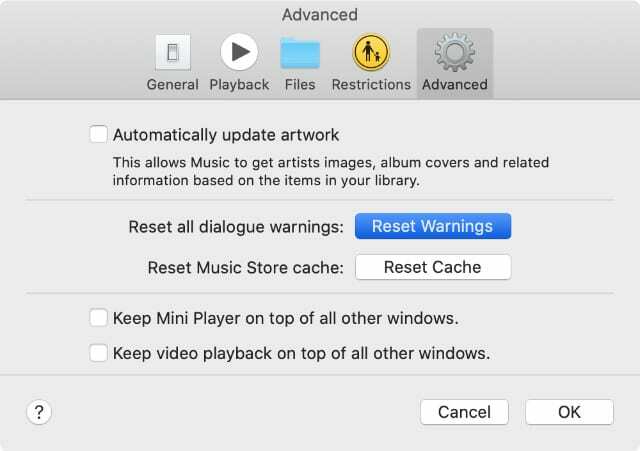
Cum resetez avertismentele în Apple Music sau iTunes?
- Deschideți Apple Music sau iTunes pe computer.
- Pe un Mac: Accesați [Muzică/iTunes] > Preferințe > Avansat.
- Pe un PC: Accesați Editare > Preferințe > Avansat.
- Faceți clic pe „Resetați avertismente”, apoi faceți clic pe „OK”.
Cum îmi sincronizez dispozitivul cu Apple Music sau iTunes?
- Utilizați un cablu oficial Apple pentru a vă conecta iPhone-ul sau iPad-ul la computer.
- Asigurați-vă că dispozitivul este activat, deblocat și pe ecranul de pornire.
- Pe macOS Catalina sau mai târziu: Deschideți Finder și selectați dispozitivul din bara laterală, sub Locații.
- Pe macOS Mojave sau o versiune anterioară sau pe un computer: Deschide iTunes și selectează dispozitivul din partea stângă sus a ferestrei.
- Faceți clic pe „Sincronizare” în colțul din dreapta jos și așteptați să se finalizeze.
5. Eliminați și adăugați din nou muzica
Dacă încă mai există melodii în biblioteca dvs. Apple Music sau iTunes pe care nu le puteți reda, încercați să le eliminați, apoi să le adăugați din nou în biblioteca dvs. Puteți face acest lucru în Apple Music sau prin sincronizarea dispozitivului cu un computer.
Deși poate consuma mult timp, vă sugerăm să utilizați un computer pentru a elimina toată muzica de pe dispozitiv. Chiar dacă unele dintre ele încă funcționează. Aceasta pare să fi fost cea mai eficientă soluție bazată pe experiențele altor utilizatori.
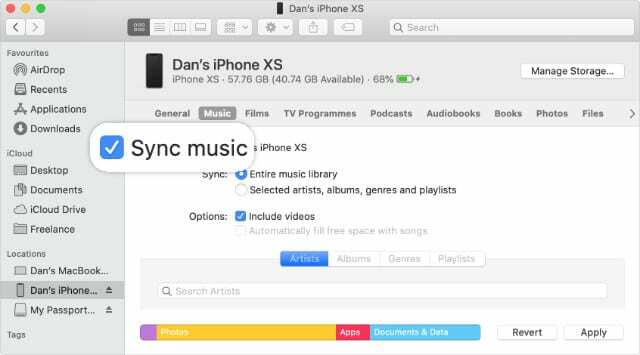
Cum elimin și adaug din nou muzică pe iPhone sau iPad?
- Utilizați un cablu oficial Apple pentru a vă conecta iPhone-ul sau iPad-ul la computer.
- Asigurați-vă că dispozitivul este activat, deblocat și pe ecranul de pornire.
- Pe macOS Catalina sau mai târziu: Deschideți Finder și selectați dispozitivul din bara laterală, sub Locații.
- Pe macOS Mojave sau o versiune anterioară sau pe un computer: Deschide iTunes și selectează dispozitivul din partea stângă sus a ferestrei.
- Accesați fila Muzică și deselectați „Sincronizare muzică”. Dacă este necesar, dezactivați Muzică iCloud pe dispozitiv accesând Setări > Muzică > Sincronizare bibliotecă (sau Biblioteca muzicală iCloud).
- Pe computer, faceți clic pe „Sincronizare” în colțul din dreapta jos și așteptați să se finalizeze.
- Scoateți dispozitivul și reveniți la Pasul 1. De data asta, întoarce-te pe caseta „Sincronizare muzică” și alegeți muzica pe care doriți să o adăugați pe dispozitiv.
6. Deconectați-vă de la iTunes, Apple Music și iCloud
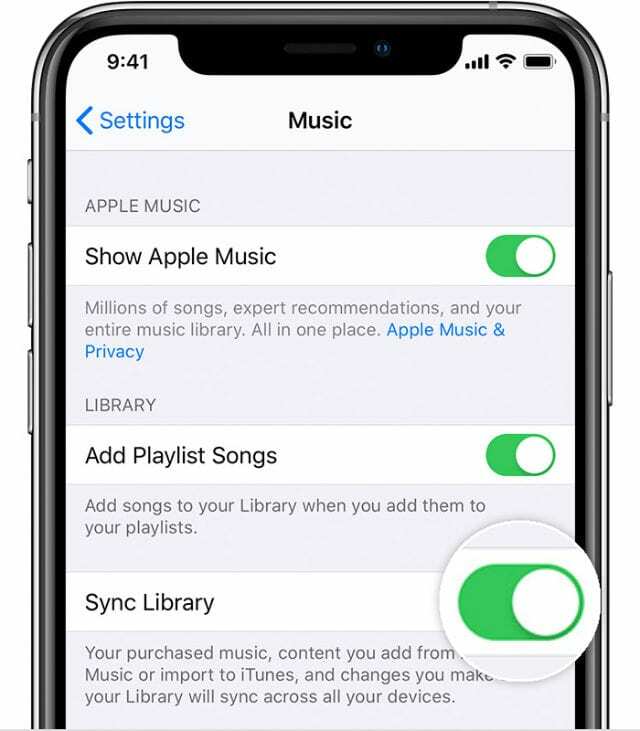
Dacă încă primiți mesaje că „Această melodie nu este disponibilă în prezent în țara sau regiunea dvs.”, vă sugerăm să vă deconectați de la iTunes, Apple Music și iCloud pe dispozitiv. Dacă faceți acest lucru, dispozitivul dvs. se va sincroniza din nou cu serverele Apple când vă conectați din nou.
După ce vă deconectați de la iTunes, Apple Music și iCloud, nu puteți accesa conținutul acestor servicii. Dar datele încă există pe serverele Apple. Totul ar trebui să revină după ce vă conectați din nou, așa că nu este nevoie să descărcați mai întâi nimic pe dispozitiv.
Încă, poate doriți să faceți mai întâi o copie de rezervă nouă. Doar în cazul în care.
Cum mă deconectez de la Apple Music și iCloud pe iPhone sau iPad?
- Accesați Setări > [Numele dvs.] > Deconectați-vă.
- Introduceți parola ID-ului Apple și confirmați că doriți să vă deconectați.
- Acum accesați Setări > Muzică.
- Atingeți adresa ID-ului Apple și alegeți să vă deconectați.
- Așteptați un minut înainte de a vă conecta din nou.
Cum mă deconectez de la Apple Music, iTunes și iCloud pe Mac-ul meu?
- Din bara de meniu, accesați > Preferințe de sistem > ID Apple.
- Faceți clic pe Deconectare și introduceți parola ID-ului Apple.
- Pe macOS Catalina sau mai târziu: Deschideți Apple Music.
- Un macOS Mojave sau o versiune anterioară: Deschide iTunes.
- Din bara de meniu, accesați Cont > Deconectare.
- Așteptați un minut înainte de a vă conecta din nou.
Cum mă deconectez de la Apple Music, iTunes și iCloud pe computerul meu?
- Deschide iTunes și accesează Cont > Deconectare.
- Dacă utilizați iCloud pentru Windows, deschideți-l și faceți clic pe Deconectare.
- Așteptați un minut înainte de a vă conecta din nou.
Utilizatori iPadOS și iOS 13 Beta
Dacă rulați versiunea beta a iPadOS sau iOS 13, poate fi necesar să restaurați software-ul de pe dispozitiv pentru a remedia această problemă. Cel mai bun mod de a face acest lucru este utilizarea unui fișier IPSW de pe un computer.
Inainte sa incepi, conectați iPhone-ul sau iPad-ul la computer pentru a face o nouă copie de rezervă în iTunes sau Finder. Este esențial să finalizați acest pas, făcând copii de rezervă pe iTunes sau Finder în loc să faceți o copie de rezervă iCloud, altfel puteți pierde o parte din muzică.
Ce este un fișier IPSW?
Acesta este formatul de fișier pe care Apple îl folosește pentru actualizările software. Este prescurtarea pentru „iPod Software”, dar fișierele IPSW sunt folosite și pentru iPhone-uri, iPad-uri și alte dispozitive Apple. Puteți descărca fișiere IPSW de pe iTunes sau de pe site-uri web terță parte de pe net, cum ar fi IPSW.me.
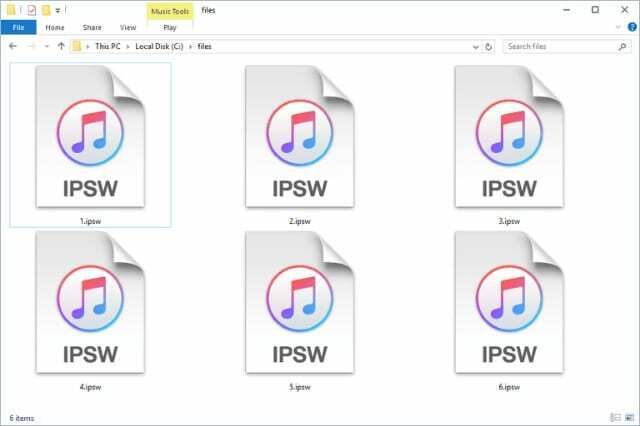
Cum folosesc un fișier IPSW pentru a-mi restaura iPhone-ul sau iPad-ul?
- Utilizați un cablu oficial Apple pentru a vă conecta iPhone-ul sau iPad-ul la computer.
- Asigurați-vă că dispozitivul este activat, deblocat și pe ecranul de pornire.
- Pe macOS Catalina sau mai târziu: Deschideți Finder și selectați dispozitivul din bara laterală, sub Locații.
- Pe macOS Mojave sau o versiune anterioară sau pe un computer: Deschide iTunes și selectează dispozitivul din partea stângă sus a ferestrei.
- Faceți o copie de rezervă a iPhone-ului sau iPad-ului pe computer.
- Descărcați cel mai recent fișier IPSW pentru software-ul dvs. beta de la IPSW.me sau o altă sursă terță parte.
- Deschideți acel fișier în iTunes sau Finder și restaurați-vă iPhone-ul sau iPad-ul cu el.
- După ce restaurarea este completă, recuperați backup-ul pe care l-ați făcut de pe dispozitiv.
Spune-ne în comentarii dacă totul funcționează în dulce armonie acum. Sperăm că nu primiți în continuare mesaje că „Această melodie nu este acceptată în țara sau regiunea dvs.” de la iTunes sau Apple Music.
Daca da, cum ai rezolvat-o?

Dan scrie tutoriale și ghiduri de depanare pentru a ajuta oamenii să profite la maximum de tehnologia lor. Înainte de a deveni scriitor, a obținut o licență în tehnologie a sunetului, a supravegheat reparațiile la un magazin Apple și chiar a predat limba engleză în China.